Este aplicativo não pode abrir, o Explorador de Arquivos está sendo executado com privilégios de administrador
Outra mensagem de erro estranha que recebi quando fui abrir um aplicativo da Windows Store(Windows Store) – este aplicativo não pode ser aberto enquanto o File Explorer está sendo executado com privilégios de administrador. Reinicie o Explorador de Arquivos normalmente e tente novamente(This app can’t open while File Explorer is running with administrator privileges. Restart File Explorer normally and try again) . Agora eu não tinha executado o Explorador de Arquivos(File Explorer) intencionalmente como administrador, então por que isso aconteceu – e o que eu poderia fazer?
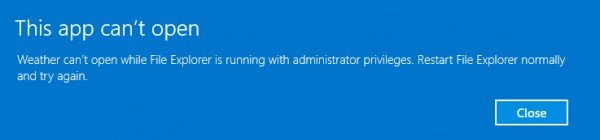
Leia(Read) : Por que o Windows File Explorer não é executado como administrador .
Este aplicativo não pode abrir – Explorador de Arquivos
Os aplicativos da Windows Store herdam os tokens de acesso administrativo do processo do Explorer que o inicia. Se o Explorer estiver realmente sendo executado como um processo elevado, isso violará o ambiente de área restrita fornecido pelo nível de integridade do AppContainer .
Bem, aqui estão alguns pontos que você pode querer considerar:
- Verifique se isso acontece para um aplicativo específico ou para todos os seus aplicativos.
- Reinicie o Explorador de Arquivos. Pressione Ctrl+Shift+Esc para abrir o Gerenciador de Tarefas(Task Manager) , localize o processo do Windows Explorer , clique com o botão direito do mouse e selecione Reiniciar(Restart) , veja se isso ajuda.
- Reinicie seu computador Windows e veja se esse problema desaparece. Uma reinicialização geralmente resolve muitos desses problemas aleatórios.
- Execute o Solucionador de problemas do aplicativo e deixe-o corrigir e os problemas se forem encontrados.
- Se você estiver usando uma conta local, entre com sua conta da Microsoft(Microsoft Account) e veja o que acontece. Altere sua conta de usuário e verifique
- Se você estiver usando uma conexão proxy, abra Opções (Options)da Internet(Internet) > Conexões(Connections) > Configurações de > LAN> Uncheck Use um servidor proxy para sua LAN > Select Automatically Detectar configurações automaticamente.
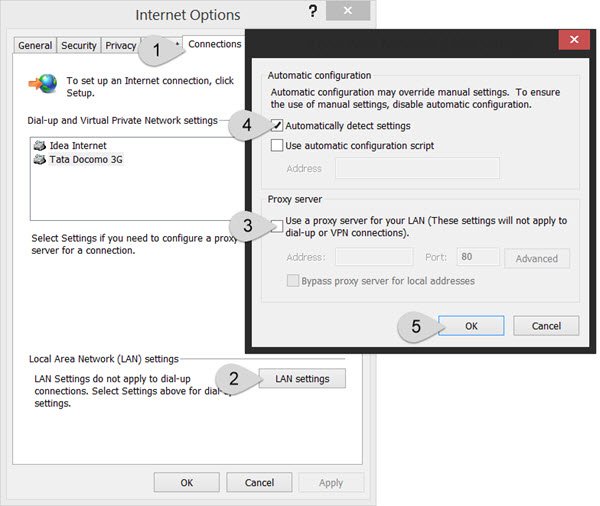
Espero que algo aqui te ajude.
Erros semelhantes "Este aplicativo não pode abrir" para:(Similar ‘This app can’t open’ errors for:)
- Fotos, Xbox Game Bar, aplicativos de calculadora(Photos, Xbox Game Bar, Calculator apps)
- Erro de aplicativo do Office(Office app error)
- Centro de comando de gráficos Intel(Intel Graphics Command Center)
- O aplicativo não pode abrir enquanto o Controle de Conta de Usuário está desativado .
Related posts
Windows 10 Photos app bater com File system erro
File Explorer não vai abrir em Windows 11/10
Do Windows File Explorer travamentos, congelamentos ou parou de funcionar
8 aplicativos para habilitar guias no File Explorer no Windows 10
Add para os favoritos O botão está acinzentado em Photos app
Parece que você não tem permissão para salvar as alterações para este ficheiro
Este aplicativo foi bloqueado devido à empresa Policy - Microsoft Store
Windows Store Cache pode ser danificado em Windows 11/10
Como alterar a pasta view template no Windows 10's File Explorer
CORRECÇÃO: Photoshop Elements App falha no Windows 10 S
Como remover OneDrive de Windows 10 File Explorer
File Explorer não mostrando arquivos embora eles existam em Windows 11/10
Windows Apps or Programs Abrir e fechar imediatamente em Windows 11/10
Ativar ou desativar Thumbnail Previews em Windows 10 File Explorer
Webpage Conversion Tool: Export Webpage, HTML para File, File para HTML
Explorer++ é uma ótima alternativa para o Windows 10 File Explorer
Microsoft Store Apps não começa? Check Registry & File Permissions
Mucompar é um simples File Explorer alternative para Windows PC
Arquivos é um livre UWP File Manager app para Windows 10
Como usar File Explorer em Windows 10 - Guia para Iniciantes
